Atrybuty bloków autokadowych, tworzenie i edycja

- 4146
- 767
- Jozue Noga
„AutoCAD” to oprogramowanie, które wyłoniło się od skrzydła Autodesk, którego głównym zadaniem jest tworzenie obiektów i rysunków 3D i 3D.

Ten program, który zawiera również zestaw dodatkowych komponentów, jest dość skomplikowany dla zwykłego użytkownika, więc każdy drugi nowy użytkownik ma wiele pytań dotyczących tak bogatego i wieloaspektowego interfejsu. Poniżej jedno z pytań zostanie rozważone, dotyczy to „bloku atrybutu” (lub, jak wielu mówi, prostą nazwą, aby wszyscy rozumieją - atrybuty w samochodzie samochodowym) i ich tworzenie, zmianę, usunięcie itd.D.
Co oznacza atrybut bloku, jak go tworzyć i edytować w AutoCAD
W niektórych przypadkach konieczne jest utrzymanie wszelkich danych, które byłyby w stanie zmienić jego wartość w każdej poprawce.
To właśnie dla tego „blok atrybutowy” jest przeznaczony (dalej odnosząc się do ATB) - jest to rodzaj notatki lub skrót z wskazówką. Mogą przechowywać przydatne komentarze, komentarze, pomysły lub bardziej szczegółowe informacje - dane od właściciela rysunków lub części, liczby komponentów itp. D. Ogólnie rzecz biorąc, wszystkie przydatne i niezbędne informacje, które będą towarzyszyć podczas pracy z dokumentem.
Tworzenie atrybutu bloku
Przechodząc od teorii do ćwiczeń, warto powiedzieć, że interfejs programu z wersji do wersji może się nieznacznie różnić, a nazwy przycisków i znaków z wersji 2014-2015 zostaną wymienione poniżej, więcej nowych wersji może mieć nieco inne, ale tam tam nieco inne, ale tam tam może mieć nieco inne, ale tam tam może mieć nieco inne, ale tam tam może mieć nieco inne wersje nie będzie istotnych różnic.
- Na początek ustal, dla którego obiektu zostanie utworzony atrybut, jeśli obiekt lub grupa obiektów nie zostanie zdefiniowana, wówczas wartości zostaną zastosowane do pliku jako całości.
- Kliknij kartę „Rysowanie”, a następnie „Block” i kliknij „Zdefiniuj atrybut).
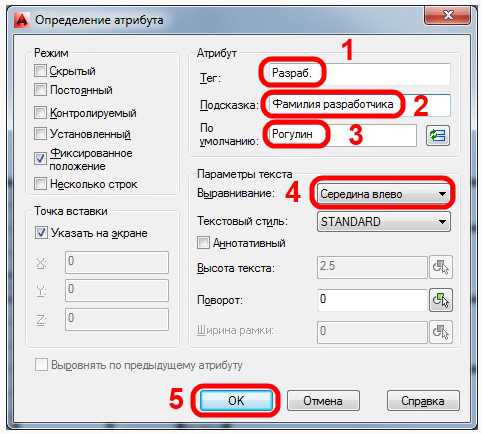
Określenie atrybutów w AutoCAD
- W otwartym oknie możesz określić następujące dane:
a) sekcja „atrybut):
- Utwórz „Nazwa” (tag), zgodnie z którym dostępne będzie określenie wszystkich wpisów w pliku;
- „Wskazówka” (monit) - wprowadzone dane pojawią się przy każdej wkładce lub użyciu bloku;
- „Domyślnie” (domyślnie) - wartość przypisana do ATB.
b) Sekcja „Tryb” (tryb):
- „Ukryte” (niewidoczne) - Wartości będą widoczne tylko przy użyciu polecenia „ATECT”;
- „Stała” (stała) - Ustawia możliwą stałą wartość ATB dla wszystkich bytów bloku;
- „Controled” (Verify) - z powtarzającym się żądaniem wartości ATB określa jego poprawność;
- „Ustalona pozycja” - sytuacja pozostaje niezmieniona (niezmieniona) w odniesieniu do innych obiektów;
- „Kilka linii” (wiele linii) - wartość może zawierać więcej niż jedną linię.
c) Sekcja „Ustawienia tekstu”. W nim wszystko jest jasne bez niepotrzebnych wyjaśnień, zmieniając techniczną stronę ATB.
Jak edytować i usuwać atrybut
Aby edytować lub zmienić (przeprowadzić aktualizację), otwórz kartę „Obiekt” (Temat) - „Text” (Text) - „Edytuj” (edycja ”(edycja).
Jeśli tylko dwa razy klikniesz blok z atrybutami, otworzy się „Edytor atrybutów bloków”.
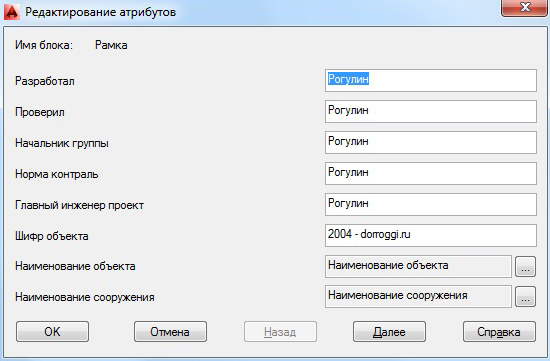
Edycja atrybutów w AutoCAD
Podczas wprowadzania zmian konieczne jest aktualizacja bloków w celu wyświetlenia wszystkich wykonanych edycji (to samo dotyczy momentu usuwania dowolnych danych). Można to zrobić za pomocą „atrybutów bloków” (menedżer atrybutów blokowych).
Atrybut AutoCAD można usunąć za pomocą dyspozytora, a także zmienić zamówienie atrybutów i dodać nowe edycje.
Dynamiczne wejście (Dean) w AutoCAD
Dotknięcie tematu tworzenia atrybutów, nie wspominając o „Dean” byłoby bluźnierstwem. „Dean” to dynamiczny wkład współrzędnych, t. mi. Procesy monitorują ruch kursora, pamiętając i pokazując współrzędne i wskazówki, z którymi możesz zrozumieć, które punkty należy ustawić.
Aby włączyć DIN, musisz nacisnąć tylko klawisz F12, w wersji 2016 może być konieczne zainstalowanie flagi w wierszu „Dynamic Input” w sekcji „Adaptation”.
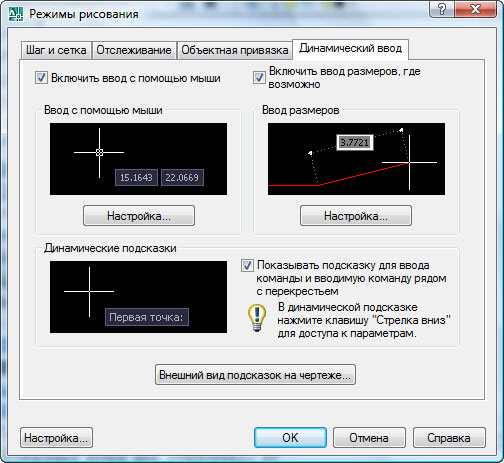
Lub jeśli wersja programu jest opakowanie angielskie, to idź „narzędzia” - „ustawienia kreślarskie” - „dynamiczne wejście”.
Dostępne są trzy tryby „dyn”:
- „Włącz wejście wskaźnika”. W kursorze, w specjalnym oknie, jego współrzędne będą wyświetlane.
- „Włącz wejście wymiarowe były możliwe” (Włącz wejście wymiarowe). Podczas tworzenia każdego nowego punktu okno pojawia się w odległości od niego do poprzedniej.
- „Pokaż podpowiedzi polecenia i wejście poleceń w pobliżu celowników” (pokazując zaproszenie zespołu i wchodzenie do zespołów w pobliżu crosshair).
Tworzenie atrybutów jest integralną częścią udanej pracy w takim programie, jak „AutoCAD”, który pozwala zaoszczędzić czas, wysiłek i zwrócić uwagę bezpośrednio na pracę. A funkcjonalność oprogramowania jest stale aktualizowana i uzupełniona nowymi możliwościami technicznymi, które ułatwiają pracę z plikami jako „ATB” i „Dyn”, bez których „AutoCAD” jest teraz niemożliwe.

